レイ トレーシングは、リアルタイム グラフィックスをフォトリアリズムに近づける最新世代のレンダリング テクノロジーです。正常に動作させるにはハイエンドのハードウェアが必要ですが、PC でそれを処理できるのであれば、その視覚的なセンスに勝るものはありません。
レトロなブロック状の 3D 世界で知られる マインクラフト ですら、レイ トレーシングのグローアップから逃れることはできません。デフォルトでは有効になっていませんが、適切なハードウェアがあれば、素晴らしい時間を過ごすことができます。
Minecraft でのレイ トレーシングは何をしますか?
まず、一般にゲームでリアルタイム レイ トレーシングと呼ばれるものは、パス トレーシングとして知られるより高度なアプローチです。この 2 つの一般的な考え方は同じですが、パス トレースで使用される数学により、より良い最終イメージが得られます。この記事では、「レイ トレーシング」にのみ焦点を当てますが、「パス トレーシング」という用語は、現代のグラフィックスの議論で繰り返し登場するため、知っておく価値があります。
このテクノロジーの詳細については、レイ トレーシングとは何ですか? と パス トレーシングとレイ トレーシングとは何ですか? をご覧ください
Minecraft では、レイ トレーシングにより Minecraft がよりフォトリアルになります。光は現実世界と同じように動作するようにシミュレートされます。 Minecraft のオブジェクトのテクスチャも、レイ トレーシング モードがオンになった PBR (物理ベース レンダリング) マテリアルに置き換えられました。つまり、木材は木材の光学的特性を持っています。金属は本来どおりに機能します。
その結果、反射、影、照明を備えた Minecraft の世界が完成し、ビデオ ゲームというよりも Minecraft の現実世界のジオラマのように見えます。信じてはいけないので、これらのスクリーンショットを見て楽しんでください。
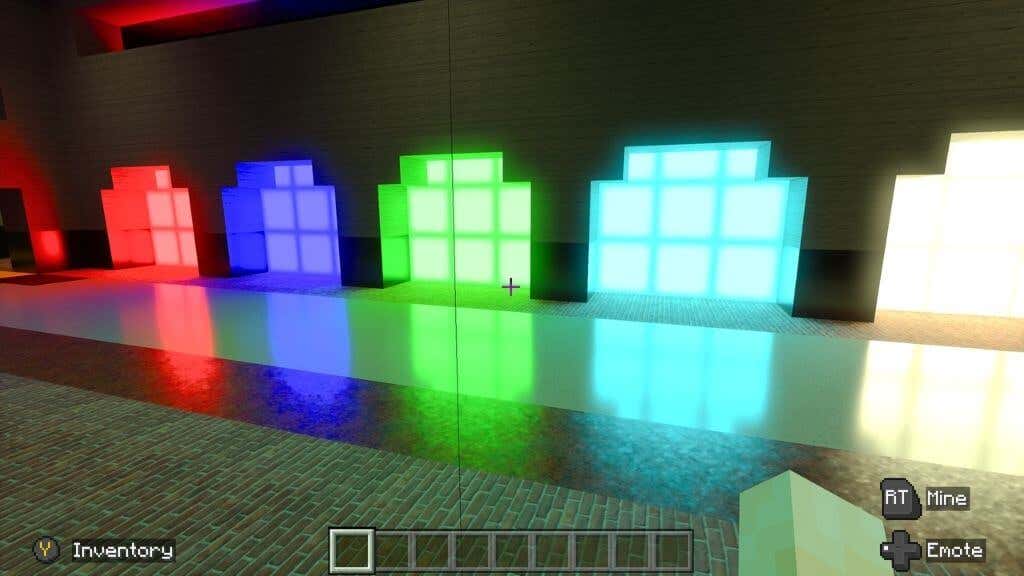
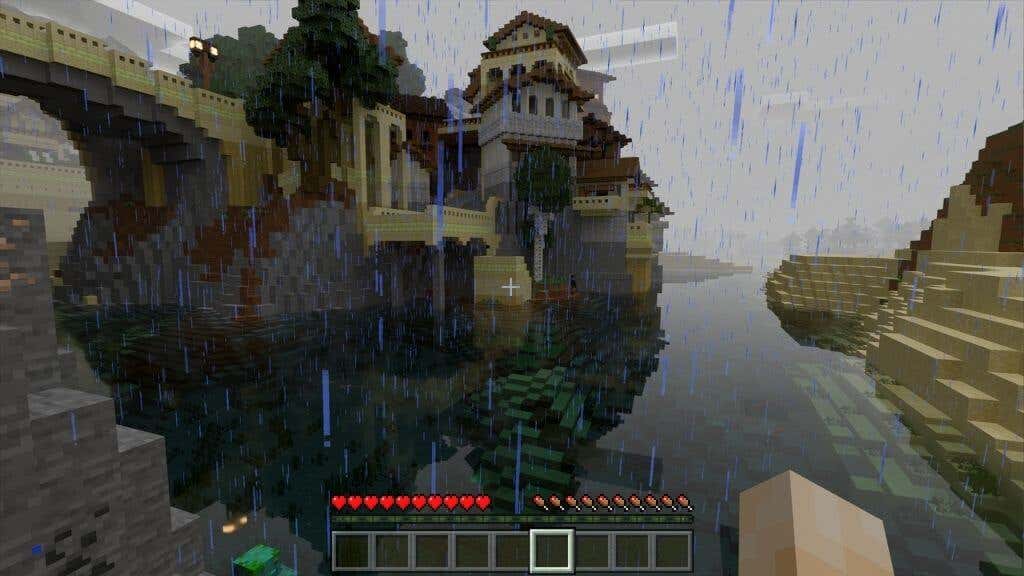
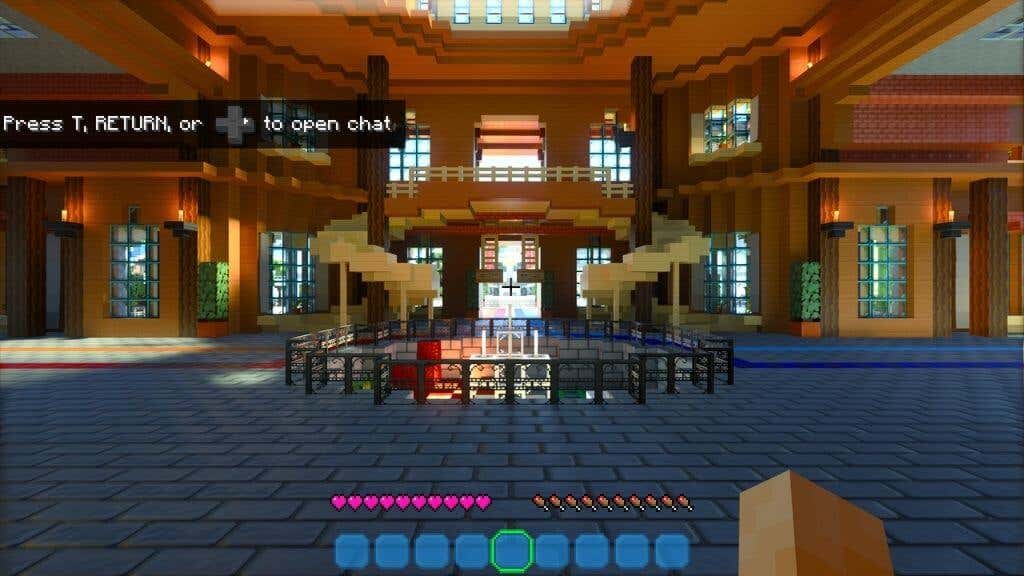
すごいですね?レイトレーシングされた Minecraft の世界に自分自身で入り込みたい場合は、システムが最小要件を満たしているかどうかを確認することから始めましょう。
Minecraft レイ トレーシングの要件
Minecraft でレイ トレーシング モードを使用するには、次の要件を満たす必要があります。
この記事の執筆時点では、Minecraft の Bedrock Edition のみがレイ トレーシングをサポートしています。このバージョンは Windows 10 Edition としても知られていますが、Windows 11 でも同様に動作します。依然として絶大な人気を誇る Minecraft の Java バージョンは、レイ トレーシングをサポートしていません。.
Radeon RX 6000 シリーズ カードはハードウェア アクセラレーションによるレイ トレーシングをサポートしていますが、Nvidia の RTX カードのような専用のハードウェアはありません。ローエンド RX 6000 GPU を使用している場合、特に詳細を上げた場合、Minecraft のレイ トレーシングでパフォーマンスの問題が発生する可能性があります。
Minecraft の Bedrock Edition は PC 用 Xbox ゲーム パス または Game Pass Ultimate を通じて入手できることにも注意してください。初めて購読する場合は、通常、最初の 1 か月を 1 ドルで試して、自分にとって効果があるかどうかを確認できます。過去に Java Edition を購入したことがある場合は、Game Pass を通じてプレイしたくない場合を除き、Bedrock Edition を購入する必要はありません。
Minecraft でレイ トレーシングをオンにする方法
最初に行うことは、GPU ドライバーを最新バージョンに更新することです。保留中の更新がある場合は、Windows を更新することもお勧めします。 Minecraft Bedrock Edition は Microsoft Store アプリで購入するか、Game Pass 加入者の場合は Xbox アプリからインストールしてください。
ゲームを起動したら、Microsoft アカウントでサインインする必要があります。すでに Windows 経由でサインインしている場合、これは自動的に行われます。
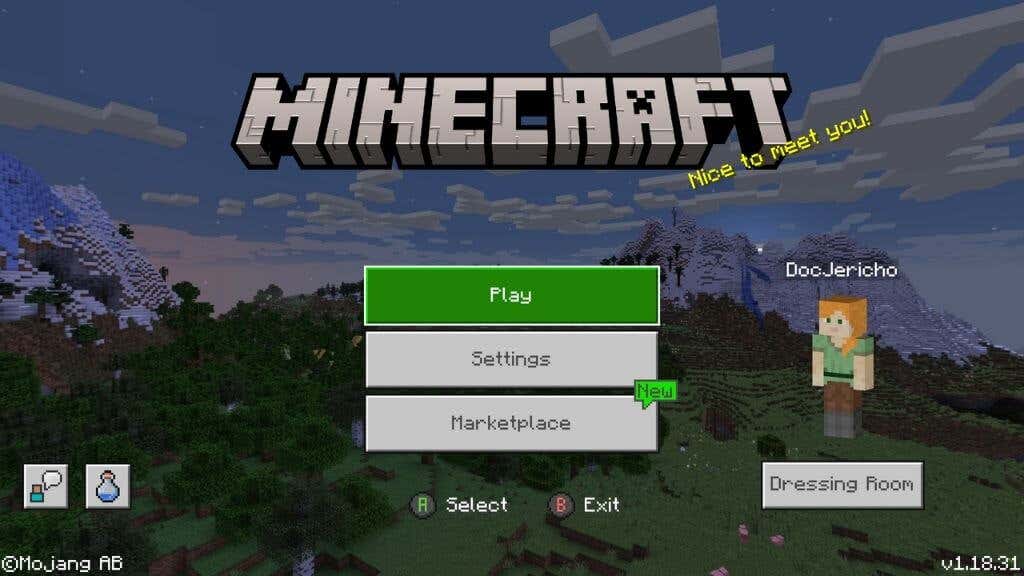
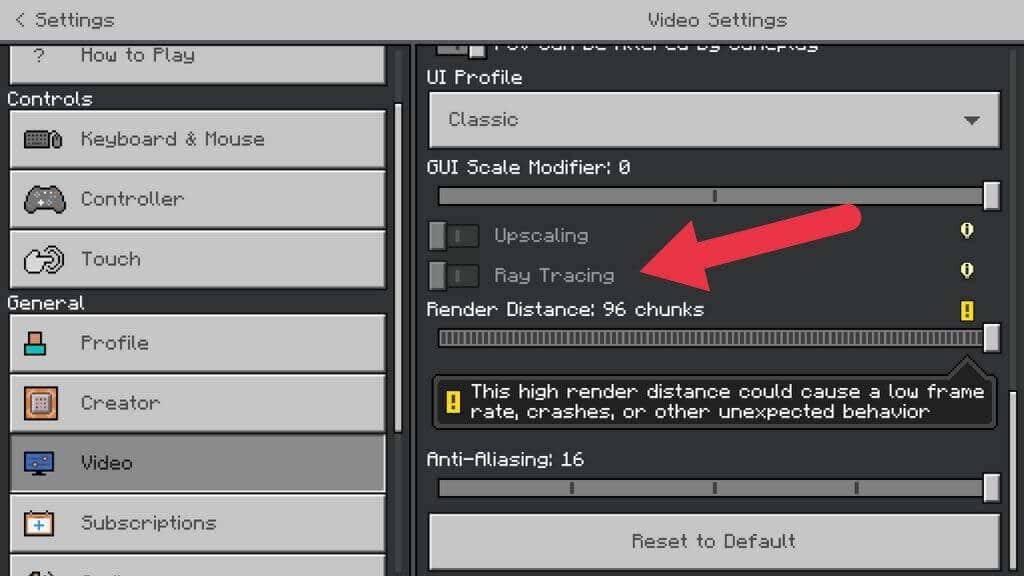
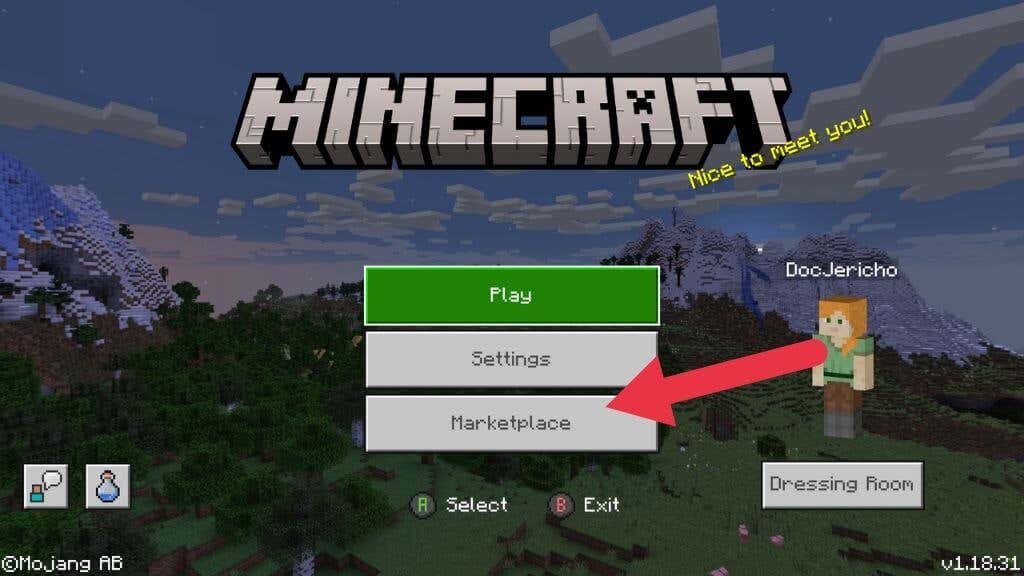
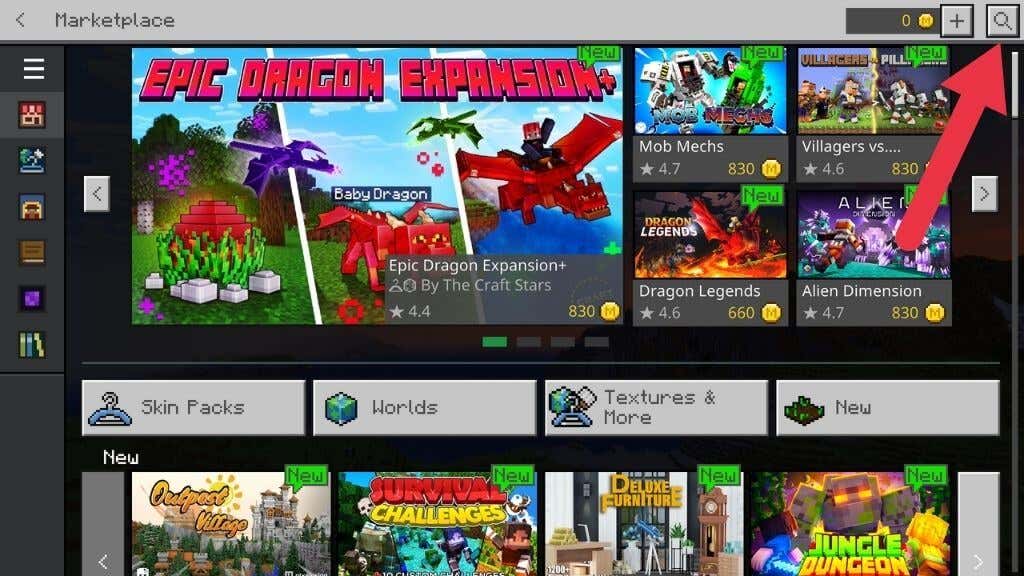
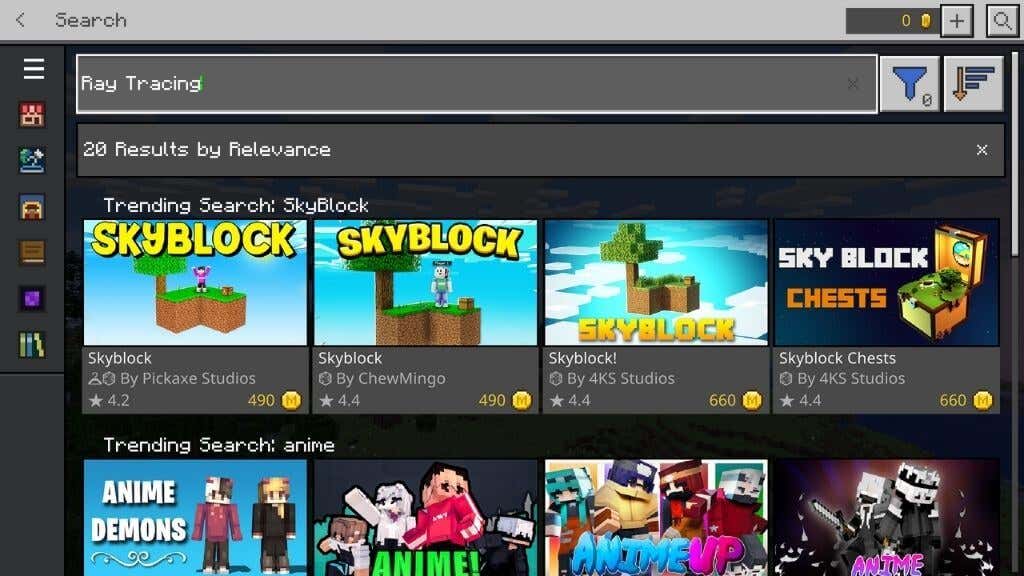
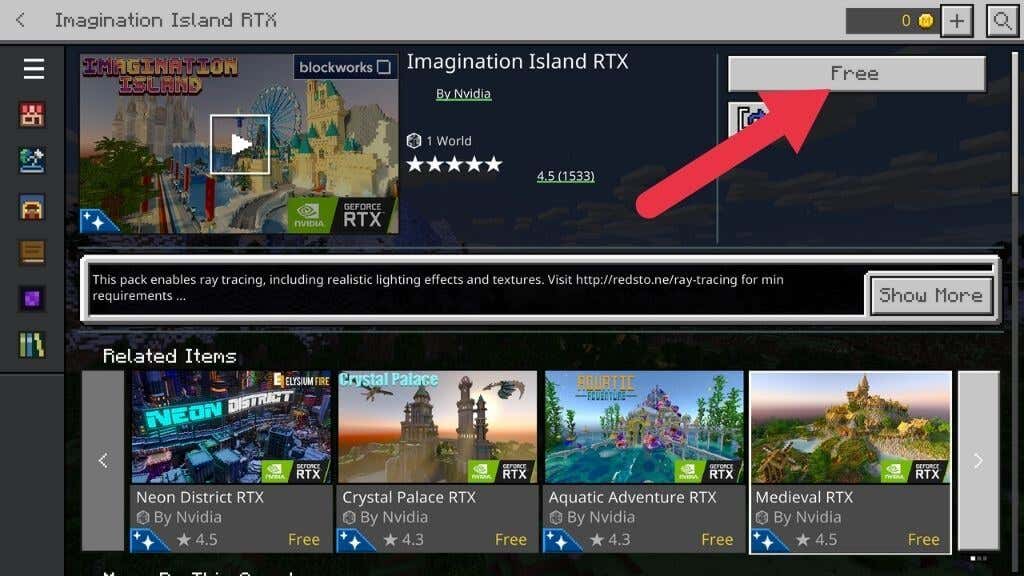
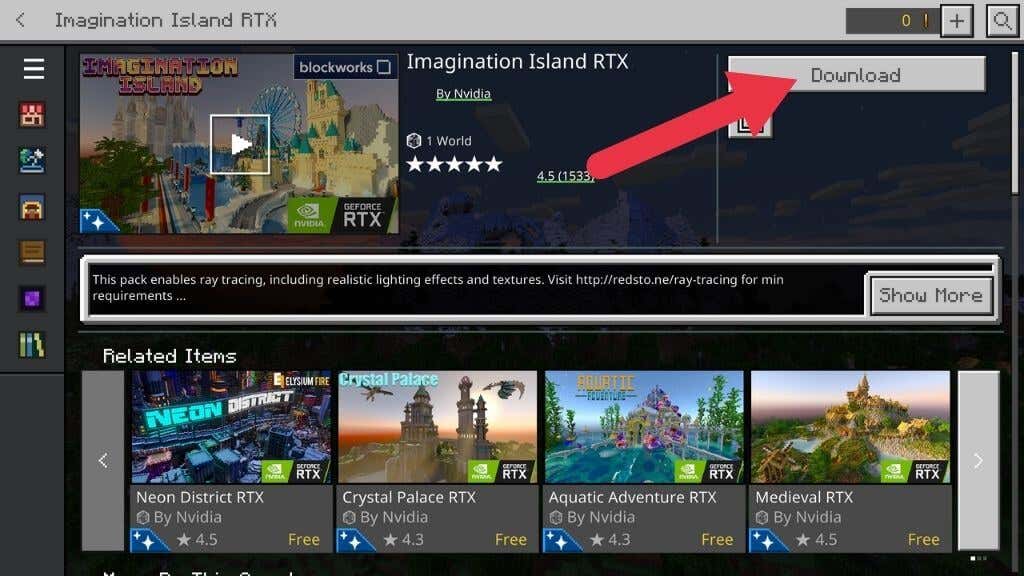
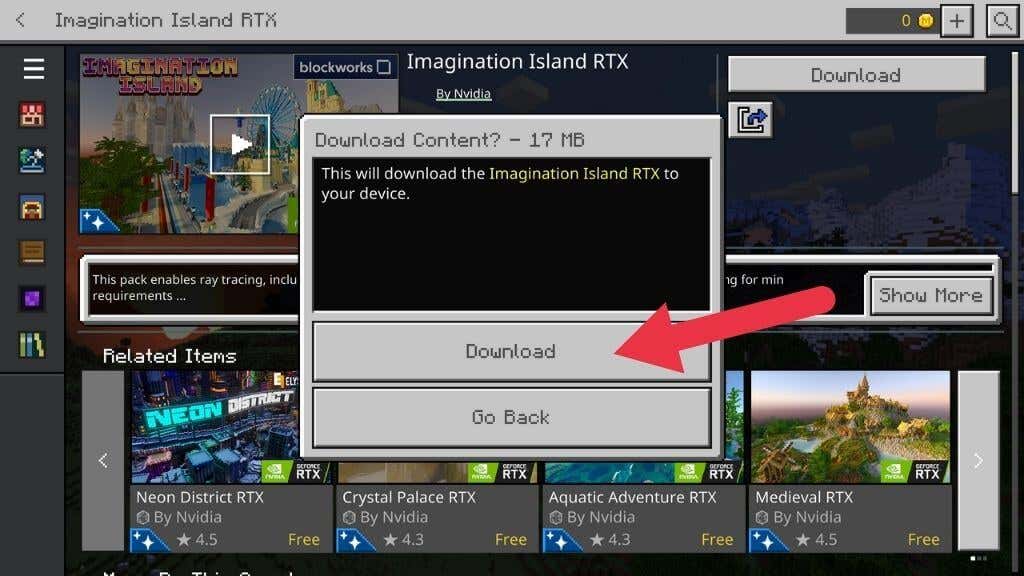
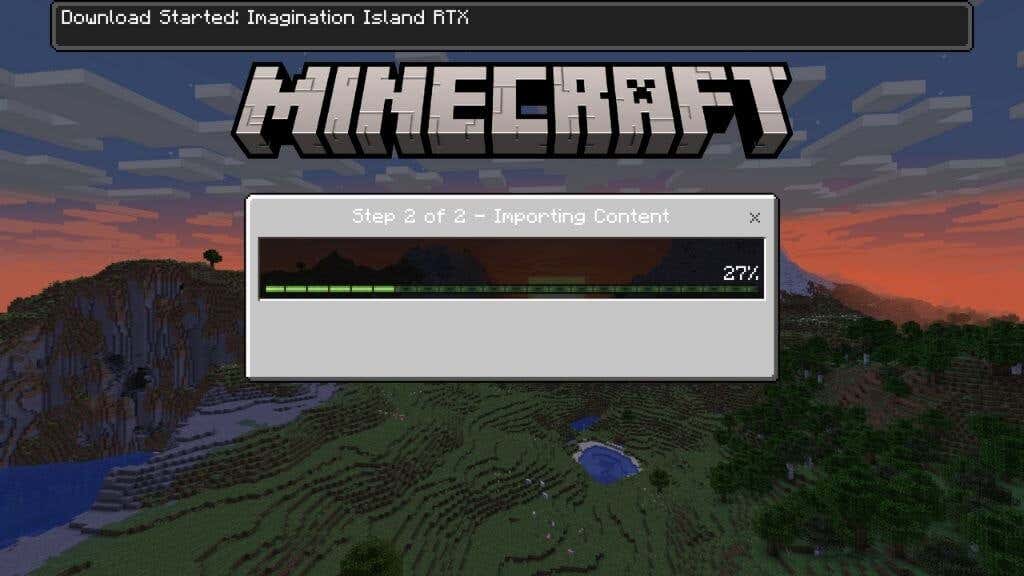
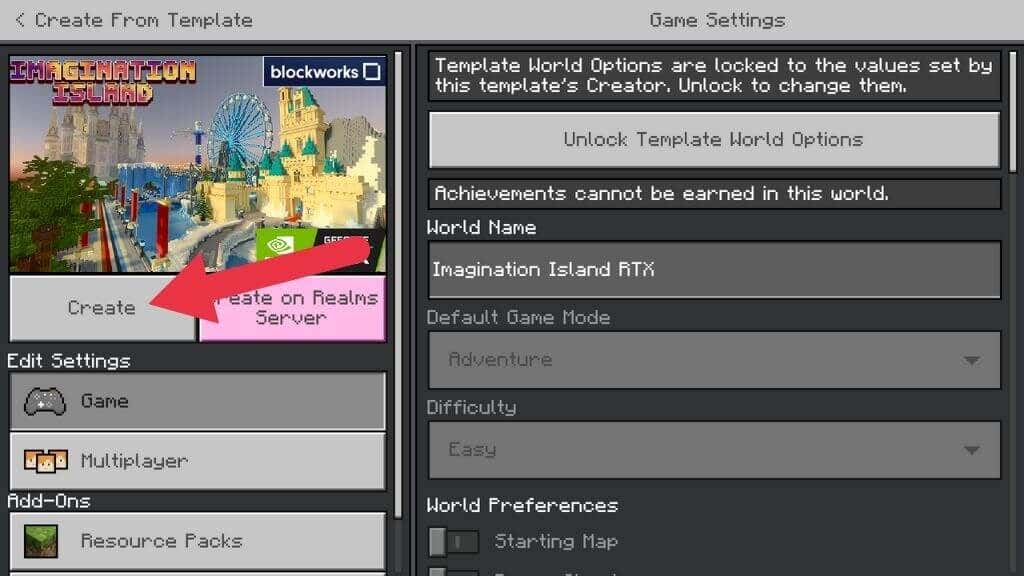
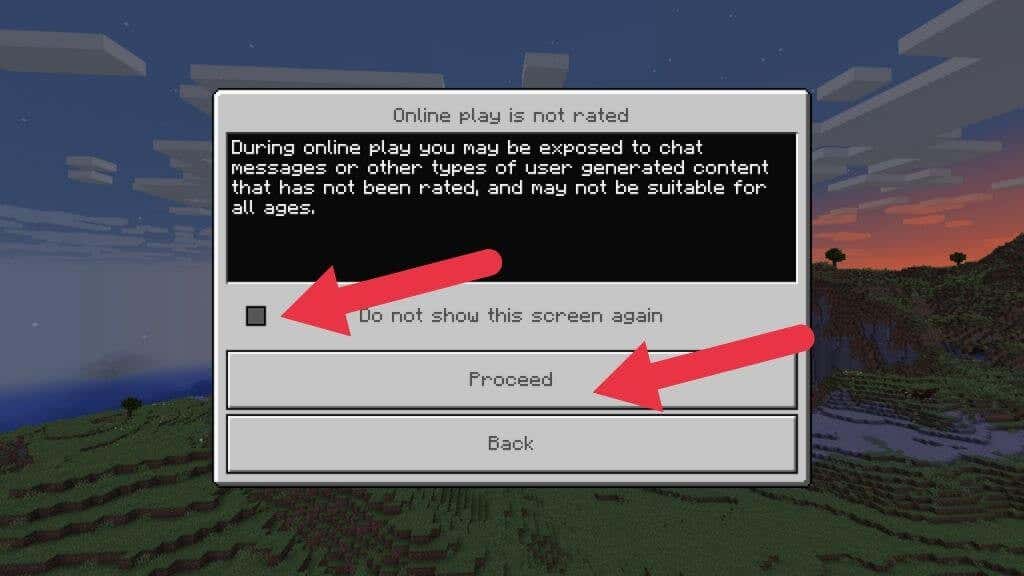
ワールド生成プロセスが完了するまで待ちます。そうすれば、ゲーム内にスポーンされるはずです。
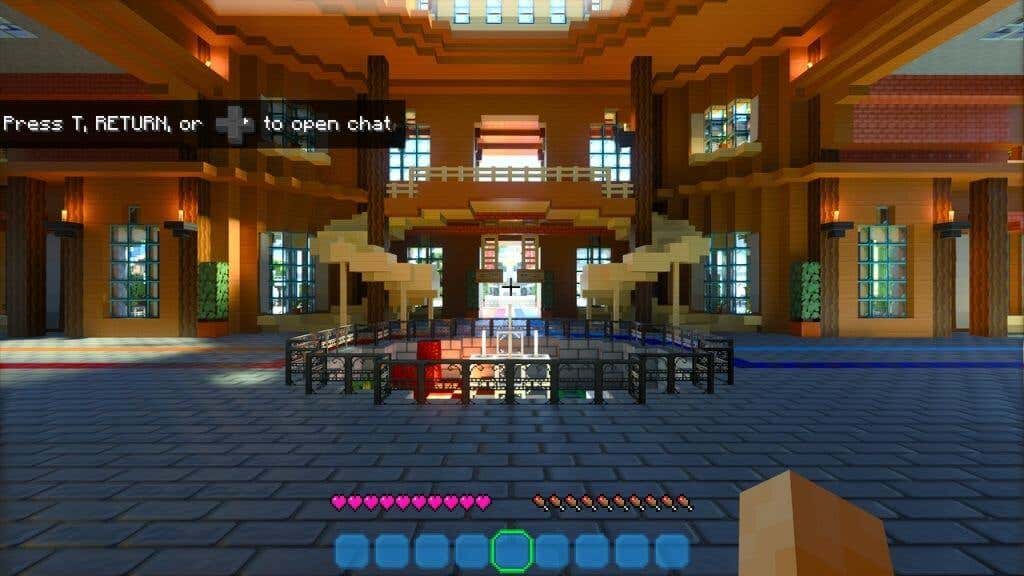
ゲームがまだ通常の Minecraft と同じように見える場合は、メイン メニューに戻ります。次に、[設定 ] >[ビデオ ] を選択し、レイ トレーシング スイッチ をオンの位置に切り替えます。ゲームの世界が再レンダリングされると、画面が一瞬点滅することがあります。
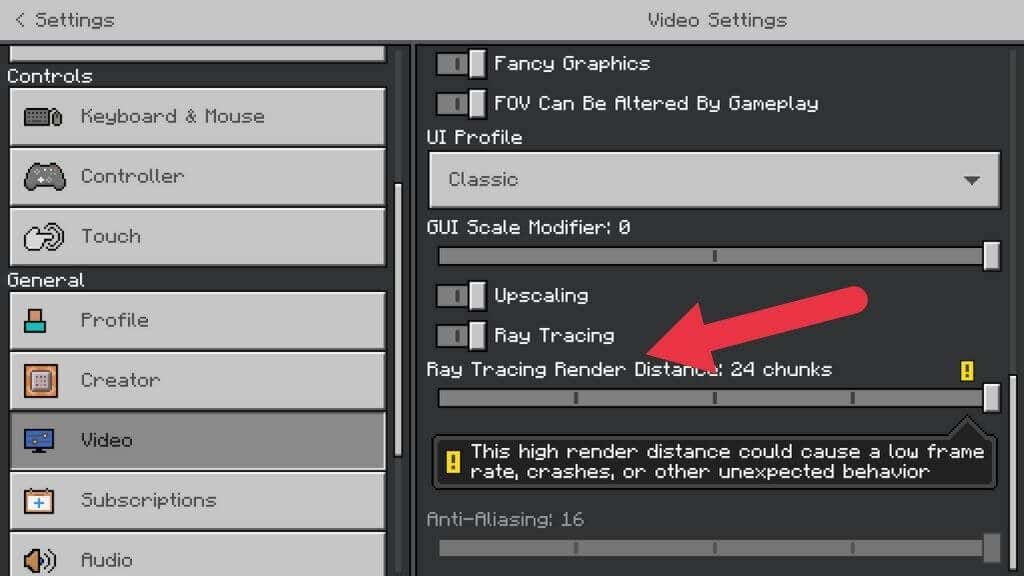
状況は劇的に変わっているはずです。レイトレーシングされた Minecraft の世界へようこそ!
レイ トレーシングのワールドに戻りたい場合は、メイン メニューから [新しいゲーム] を選択し、リストから RTX ワールドを選択するだけです。
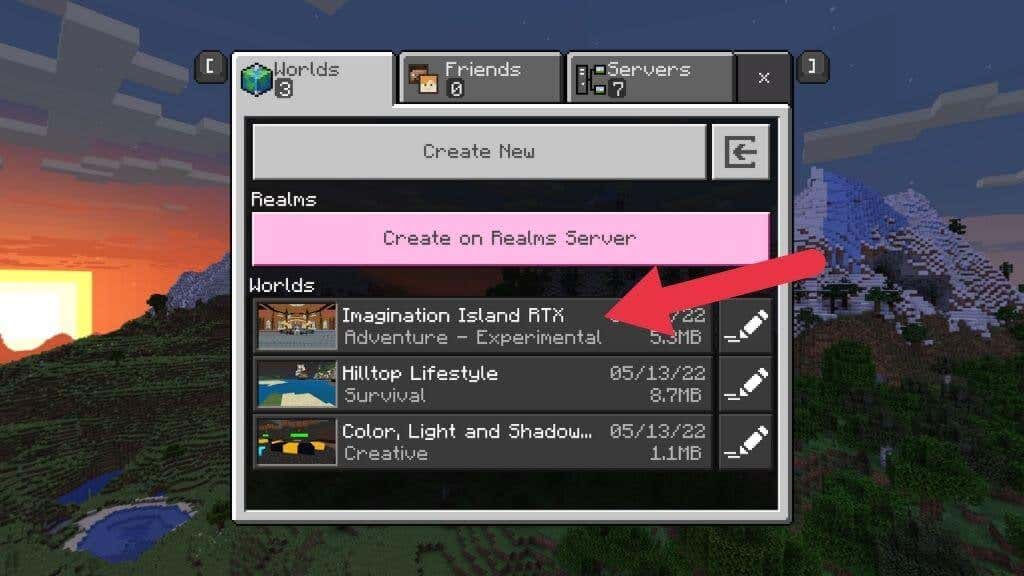
レイ トレーシング設定の調整
サイバーパンク 2077 などのゲームとは異なり、Minecraft ではレイ トレーシング設定を調整できる部分はあまりありません。制御できるのは、レイ トレーシングのレンダリング距離とアップスケーリングだけです。
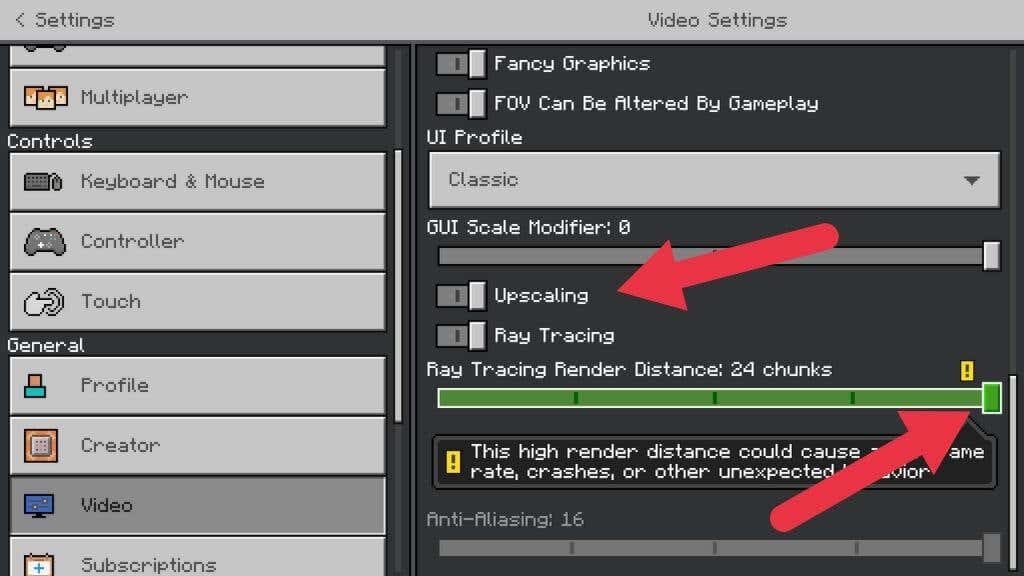
名前が示すように、レンダリング距離は、光線がどのくらいの距離までトレースされるかを決定します。設定したレンダリング距離を超えると、レイ トレーシングは適用されません。そのため、遠くにある物体が近くの光沢のある表面に反映されない場合があります。この設定を高くすると、特に太陽に照らされた屋外エリアで、グラフィックスがより美しく見えます。.
距離の 8 つの「チャンク」がデフォルト設定であり、最小値です。ゲームがプレイできなくなるか不安定になるまで、一度に 1 段階ずつ上げていくことをお勧めします。心配しないで。何も壊すことはできません。起こり得る最悪の事態はゲームがクラッシュすることですが、システムをどこまで拡張できるかはわかります。
アップスケーリングとは、単にゲームを画面のネイティブ解像度以下でレンダリングしてからスケールアップすることを意味します。これはパフォーマンスを向上させる優れた方法であり、Minecraft はその分厚い性質のおかげで適切に拡張できるため、フレーム レートが低い場合はこれをオンに切り替えてください。
Xbox Series X の Minecraft のレイ トレーシング

Microsoft は Xbox Series X で demonstrated a ray-traced version of マインクラフト を実行していますが、これを書いている時点では、これが正式な機能になる兆候はありません。レイトレーシングされた Minecraft が必要な場合、唯一の場所は Bedrock Edition を使用する PC です。
レイ トレーシング GPU はありませんか?代替シェーダと OptiFine を試してください
誰もが最新の GPU を購入できる立場にあるわけではありません。あるいは、マイクロトランザクションや Windows 10 および 11 のロックインがない Minecraft の Java Edition を好むかもしれません。
真のレイ トレーシングを実現することはできませんが、ダウンロードしてゲームの外観を劇的に変えることができる代替シェーダー パックが多数あります。
「シェーダー」とは、ピクセル シェーダーを指します。これは、ゲーム内のすべてのピクセルが持つべき正確な色と明るさの値を決定するのに役立つ特別なグラフィック プログラムです。物体が濡れているように見せるシェーダーと、物体が明るくなったり影になったりするように見せるシェーダーがあります。コンピュータ画面上で実現したいあらゆるものに対応するシェーダがあります。
従来のシェーダベースのグラフィックスはレイ トレーシングほど良くはありませんが、かなり近づけることはできます。多くのオプションがありますが、これは Minecraft の代替シェーダーのガイドではありません。ただし、代替シェーダーと Optifine を使用して始めるのが最適です。 YouTuber の Daniel Plays は、この適度に技術的なプロセスをプレイヤーに説明する 素晴らしいチュートリアル を用意しています。
.